Hvordan låse Windows Laptop fra tastaturet?
Windows laptop lar deg låse den med tastaturet raskt. Dette er den raskeste måten å låse den på eller nyttig i situasjonen når pekeplaten på den bærbare datamaskinen virker. Det er forskjellige måter å låse den bærbare datamaskinen på:
1: Tastatursnarvei
De raskeste og enkleste måtene å låse den bærbare datamaskinen på noen få sekunder er:
- trykk Windows+L nøkler.
- trykk Alt+Ctrl+Delete og en meny vises for å velge låsen for å låse den bærbare datamaskinen.
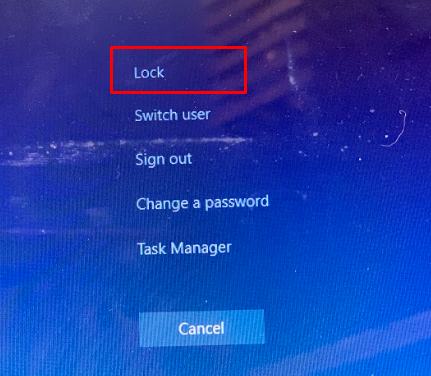
2: Ledetekst
Du kan låse den bærbare datamaskinen ved å bruke en ledetekst ved å bare utføre en enkelt kommando:
Trinn 1 : Trykk på Windows+S for å åpne søkefeltet og søk etter Ledeteksten ; åpne den:
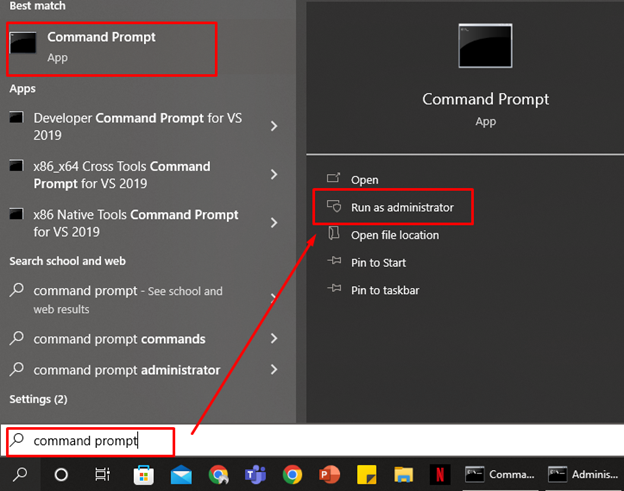
Steg 2 : Utfør følgende kommando:
rundll32.exe user32.dll,LockWorkStation
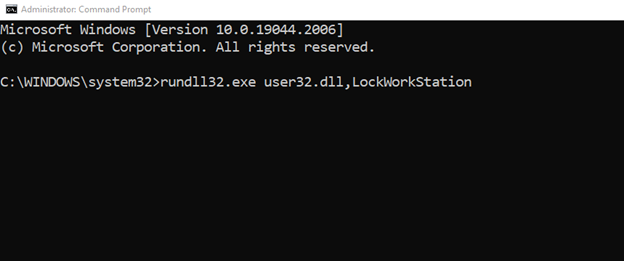
3: Kjør dialogboks
Den andre metoden for å låse den bærbare datamaskinen med hele banen er med Kjør-dialogboksen. Denne boksen på en Windows-bærbar datamaskin lar deg åpne de filene og programmene hvis bane er kjent direkte:
Trinn 1 : Trykk Windows+R for å åpne Kjør-boksen:
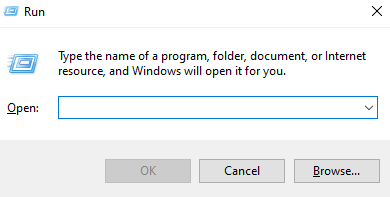
Steg 2 : Skriv inn denne kommandoen og trykk enter:
rundll32.exe user32.dll,LockWorkStation 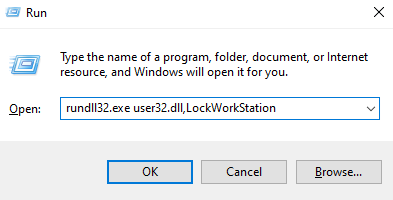
4: Windows-ikon
Alle bærbare Windows-maskiner leveres med den dedikerte Windows-tasten med logoen nederst til venstre på tastaturet:
Trinn 1 : Trykk Windows-ikon nøkkel:
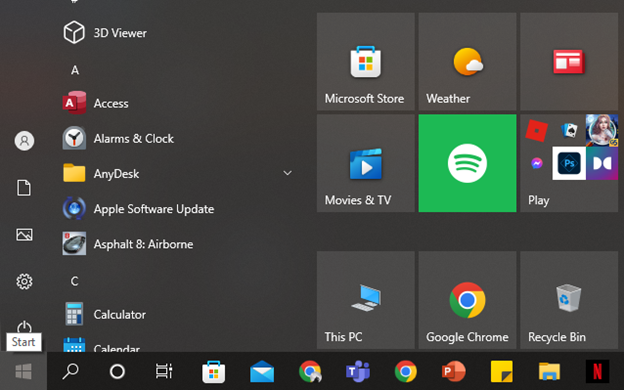
Steg 2 : Trykk på tabulatorknappen og velg strømikonet med piltasten:
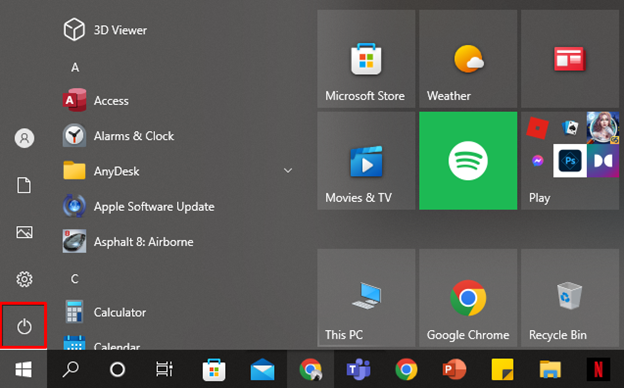
Trinn 3 : Bruk piltastene for å åpne strømalternativet og trykk enter i dvale for å låse den bærbare datamaskinen:
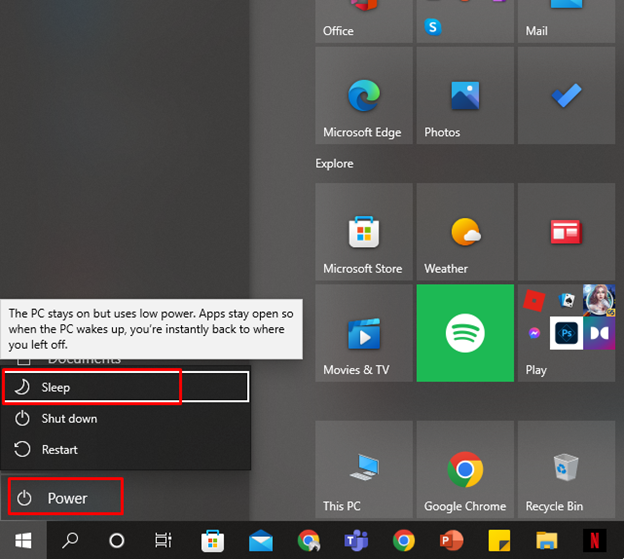
Hvordan låse MacBook fra tastaturet?
I likhet med bærbare Windows-maskiner lar MacBooks deg låse den bærbare datamaskinen din raskt om nødvendig:
- Lukk lokket
- Tastatursnarveier
- Terminal
1: Lukk lokket
Lukk lokket på MacBook-en din, og når du åpner den igjen, vil den kreve passordet for å fortsette.
2: Tastatursnarvei
Bruk hurtigtast Kommando+Ctrl+Q for å låse MacBook
3: Terminal
Terminal lar deg kontrollere MacBook ved hjelp av kommandoer; du kan låse MacBook ved å bruke kommandoen:
Trinn 1 : Trykk Kommando + Mellomrom for å åpne spotlight-søk og skriv Terminal for å starte det
Steg 2 : Skriv kommandoen nedenfor og trykk Enter:
pmset display sleepnow 
Konklusjon
Mens du bruker den bærbare datamaskinen hvis du kommer i en nødssituasjon og ønsker å låse den bærbare datamaskinen umiddelbart, kan du gjøre det med noen hurtigtaster. Enten du er en MacBook-bruker eller en bærbar Windows-bruker, er det hurtigtaster for begge enhetene. Den raskeste måten å låse Windows laptop er Windows+L , og for MacBook er det det Kommando+Ctrl+Q .